Wordpress- und WooCommerce-Shops: Rechtstexte-Schnittstelle einrichten

Dieser Leitfaden erklärt Ihnen Schritt für Schritt, wie Sie Ihre Rechtstexte über unsere Schnittstelle automatisch in Ihre Wordpress" bzw. "WooCommerce"-Präsenz integrieren und stets aktuell halten.
Inhaltsverzeichnis
- Installation der AGB-Schnittstelle der IT-Recht Kanzlei
- Einrichten der Schnittstellenverbindung und Zuweisung der Dokumente
- Anlegen der Zielseiten und Einbindung der Shortcodes für die Rechtstexte.
- Migration vom alten AGB-Connector zur neuen Rechtstexte-Schnittstelle
- Einbinden von fremdsprachigen Rechtstexten mit dem WPML-Plugin
Installation der AGB-Schnittstelle der IT-Recht Kanzlei
Loggen Sie sich zunächst mit Ihren Zugangsdaten in Ihre Wordpress-Präsenz ein:
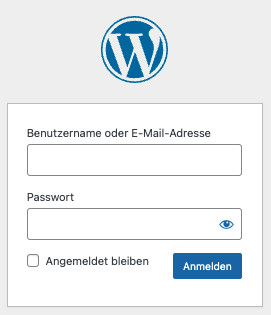
Bevor die Aktualisierungs-Automatik eingerichtet und die Rechtstexte zu WooCommerce/Wordpress übertragen werden können, muss zunächst das AGB-Plugin der IT-Recht Kanzlei installiert werden.
Wählen Sie dazu links in der Navigation "Plugins" und dann installieren:
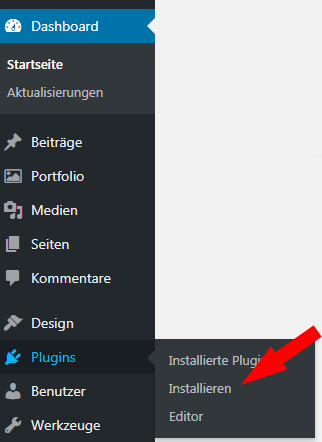
Im folgenden Fenster geben Sie im Suchfeld rechts "IT-Recht" als Suchbegriff ein (siehe roter Pfeil):
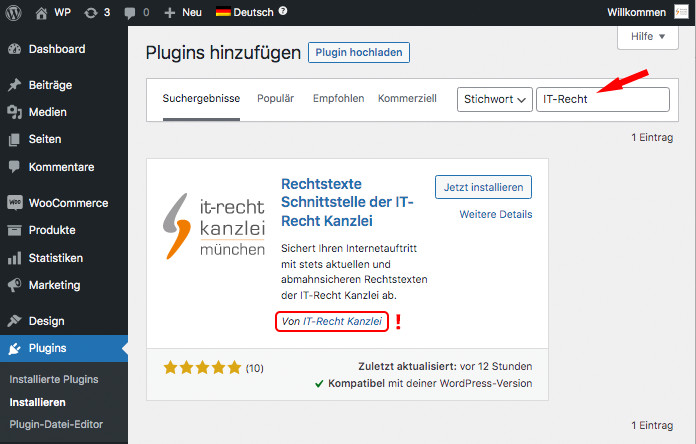
Es wird Ihnen danach, neben anderen, das Plugin der IT-Recht Kanzlei angezeigt. Bitte installieren Sie nur das Plugin, bei dem der Ersteller "IT-Recht Kanzlei" lautet, wie es rot eingerahmt zu sehen ist.
Hinweis: Bitte prüfen Sie vor der Installation des Plugins, ob Ihre Wordpress-Version mit dem Plugin kompatibel ist. Es wird mindestens Wordpress 4.4 (oder neuer) vorausgesetzt.
Sollte die Wordpress-Version nicht kompatibel zur Plugin-Version sein, aktualisieren Sie VOR der Installation des Plugins Ihre Wordpress-Version.
Installieren Sie das Plugin mit einem Klick auf den Button "Jetzt installieren".
Aktivieren Sie es anschließend.

Einrichten der Schnittstellenverbindung und Zuweisung der Dokumente
Nach der Aktivierung des Plugins erhalten Sie die folgende Ansicht:
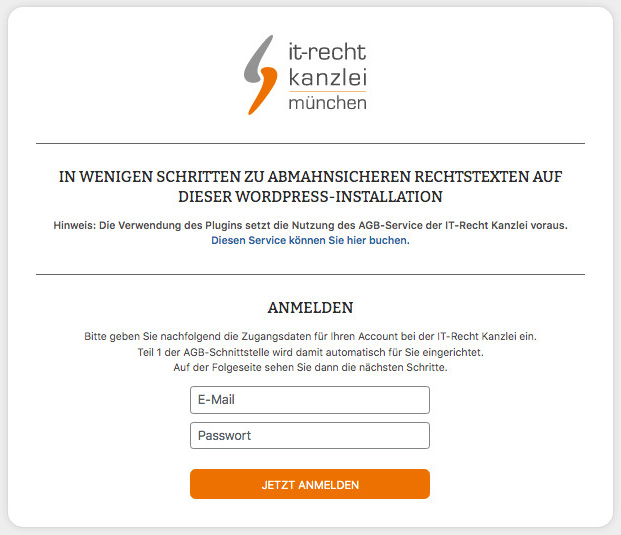
Tragen Sie hier die Zugangsdaten zu Ihrem Account im Mandantenportal ein und klicken Sie dann auf „Jetzt anmelden“.
Sollten Sie in Ihrem Händler-Account im Mandantenportal mehr als ein Impressum eingerichtet bekommen haben erhalten Sie danach diese Ansicht:
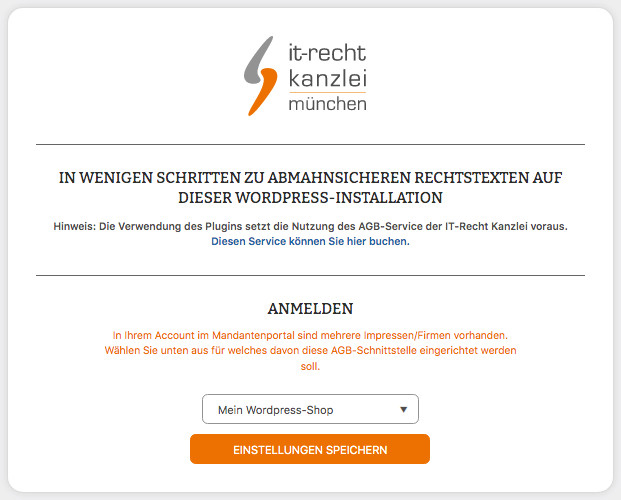
Wählen Sie das Impressum/die Firma/die Onlinepräsenz, für die Sie die Schnittstellenverbindung einrichten wollen. Bestätigen Sie Ihre Auswahl durch einen Klick auf den Button „Einstellungen speichern“.
Im nächsten Schritt können Sie rechts nach einem Klick auf den Button „Dokumente zuweisen“ ins Mandantenportal wechseln und dort die gewünschten Rechtstexte auswählen:
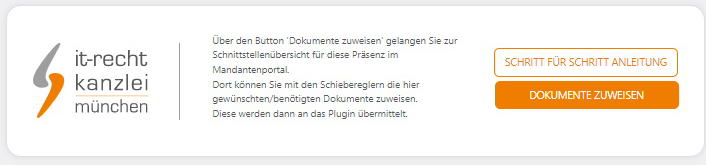
In der Übersicht Ihrer Schnittstelle sehen Sie dann die verfügbaren Dokumente. Diese können Sie dann ganz einfach mit den Schiebereglern rechts zuweisen.
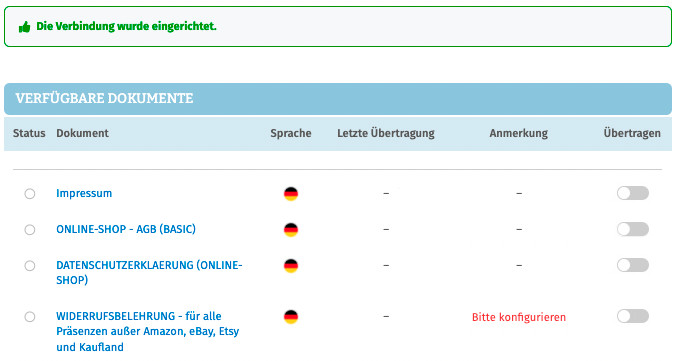
Sollte der Rechtstext vor einer möglichen Zuweisung noch konfiguriert werden müssen wird Ihnen das in der Spalte Anmerkung angezeigt.
Nach der Zuweisung aller gewünschten Rechtstexte sind diese danach an das Plugin übertragen worden und können nun auf den entsprechenden Zielseiten abgebildet werden.
Anlegen der Zielseiten und Einbindung der Shortcodes für die Rechtstexte.
Unter den verfügbaren Dokumenten für die Schnittstelle sehen Sie folgende Infobox:

Ein Klick auf den Button „Zurück zu Wordpress“ führt Sie zurück zu Ihrer Wordpress-Präsenz:
Dort sehen Sie nun die jetzt verfügbaren Shortcodes für die Einbindung auf den Rechtstexteseiten:
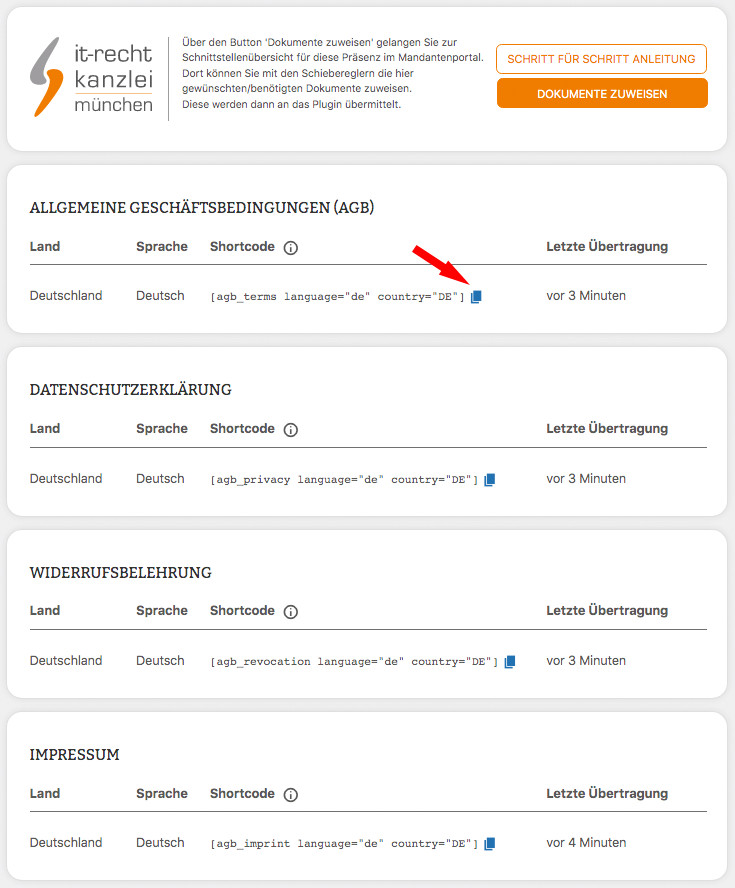
Kopieren Sie den Shortcode durch einen Klick auf das Kopieren Symbol (siehe roter Pfeil im Bild) und fügen Sie diesen als Element/Block „Shortcode“ (in manchen Blockeditoren auch „Code“ genannt) auf der entsprechenden Zielseiten für die Rechtstexte ein.
Danach sind die bereits zuvor übertragenen Rechtstexte direkt sichtbar.
Fertig!
Die AGB-Schnittstelle mit allen gewünschten Rechtstexten ist nun eingerichtet und die Prüfautomatik übernimmt bei Bedarf die automatische Aktualisierung der Rechtstexte.
Migration vom alten AGB-Connector zur neuen Rechtstexte-Schnittstelle
Online-Händler, die bereits mit dem alten AGB-Connector (der nun nicht mehr unterstützt wird) eine Schnittstelle zu Ihrer Wordpress-Präsenz eingerichtet haben können diese bequem und einfach auf die neue Rechtstexte-Schnittstelle der IT-Recht Kanzlei migrieren.
Installieren Sie dazu zunächst das neue Plugin wie oben beschrieben.
Nach der Aktivierung erhalten Sie die folgende Ansicht:
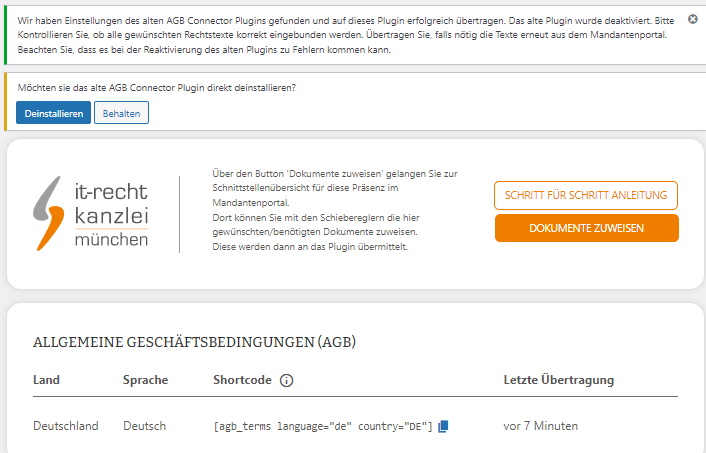
Fertig. Die vorhandenen Einstellungen und Dokumente aus der alten Schnittstelle wurden auf das neue AGB-Plugin übertragen.
Mit einem Klick auf den Button „Deinstallieren“ oben können Sie den alten AGB-Connector komfortabel mit einem Klick deinstallieren.
Hinweis: Auf den Zielseiten der Rechtstexte finden Sie nun Ihre Rechtstexte mit dem Zeitstempel der letzten Übertragung zum alten AGB-Connector. Bei Bedarf können Sie in der Schnittstellenverwaltung nun eine erneute Übertragung anstoßen, um einen aktuelleren Zeitstempel für die Dokumente zu erhalten.
In der Schnittstellenverwaltung erhalten Sie nun die folgende Ansicht:
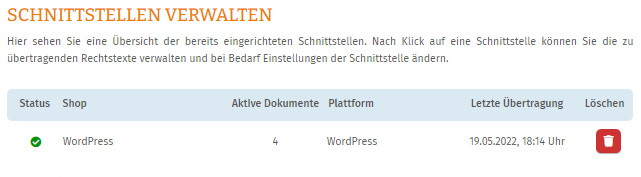
Einbinden von fremdsprachigen Rechtstexten mit dem WPML-Plugin
Definieren Sie im Konfigurationsbereich des WPML-Plugins zunächst die zusätzlichen Sprachen für die Sie die Rechtstexte einbinden wollen.
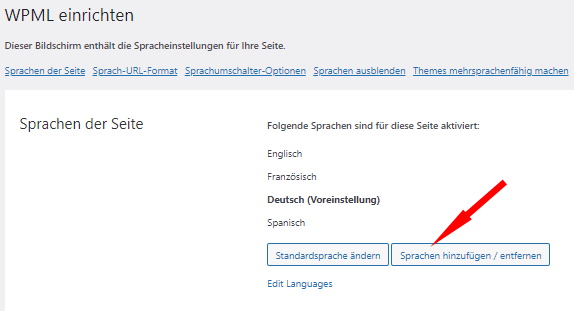
Wechseln Sie danach zur Seitenübersicht Ihrer Wordpress-Präsenz und wählen Sie beim gewünschten Rechtstext die Sprache für die eine neue Seite angelegt werden soll (siehe Pfeil im Bild).
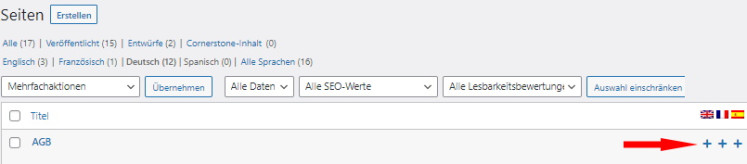
Hinweis: Damit Sie im folgenden Fenster die unten abgebildete Ansicht sehen können muss bei der deutschen Rechtstexteseite der WPML eigene "klassische" Editor" in der rechten Spalte unter "Sprachen" aktiviert sein (siehe Pfeil im Bild)
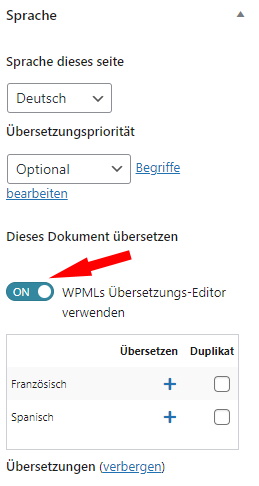
Im folgenden Fenster sehen Sie links den Titel und den Shortcode für den deutschen Rechtstext.
Rechts daneben sehen Sie die zu versorgende Übersetzungsmaske der von Ihnen gewünschten Sprache.
Vergeben Sie einen Seitentitel in der gewünschten Sprachen und pflegen Sie danach den Shortcode der hier gewünschten Sprache ein.
Danach klicken Sie bei beiden Eingabebereichen unten auf "Übersetzung ist abgeschlossen".
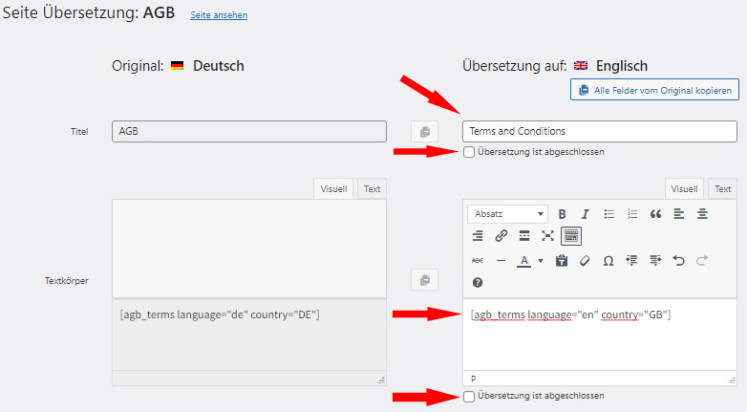
Anschließend Speichern Sie Ihre Eingaben rechts unten auf der Seite final ab.
Fertig. Der fremdsprachige Rechtstext ist nun auf der Zielseite sichtbar.
Interessierte Online-Händler können hier über unseren AGB-Service für Wordpress-Präsenzen und –Shops informieren.
Fragen zum Beitrag? Diskutieren Sie hierzu gerne mit uns in der Unternehmergruppe der IT-Recht Kanzlei auf Facebook.
Link kopieren
Als PDF exportieren
Per E-Mail verschicken
Zum Facebook-Account der Kanzlei
Zum Instagram-Account der Kanzlei





4 Kommentare
ich nutze das Plugin eigentlich sehr zuverlässig mit meinem Wordpress Multi-Site Setup.
1 Main-Blog und 2 Sub-Blogs mit jeweils komplett eigenen Domains.
Nun hat sich bei einer Sub-Domain etwas geändert und das Plugin ist mal dermaßen auf die Nase gefallen. Es war nicht mehr möglich, die Schnittstelle neu anzubinden.
Selbst nach dem Löschen des Plugins, händischem Leeren der Datenbank von "legal-texts-connector" und ähnlichem kam immer folgender Fehler:
Das Plugin war nach der Neuinstallation auf dem Main-Blog in der Anmeldemaske um eine neue Schnittstelle zu verbinden, die Sub-Blogs waren beide bereits angemeldet und die Schnittstelle war offline, ohne Funktion.
Es hat ewig gedauert das zu finden, aber mit folgendem Befehlt lassen sich die Sub-Blogs auch zurücksetzen:
https://DOMAIN_DIE_BETROFFEN.de/wp-admin/options-general.php?page=legal_texts_connector_settings&legal-texts-connector-it-recht-kanzlei-reset=true
Anschließend war das Anmelden wieder möglich und die Schnittstelle konnte wieder eingebunden werden.
Verbesserung an @IT-Recht:
Bitte eine Art Abmelde / Zurücksetzen im Plugin integrieren wo man in dem Bereich in dem die Zuweisung stattfindet vielleicht den Befehl oben per Knopfdruck "Zurücksetzen" ausführen kann.
Danke und Grüße
Jetzt geht also die Fehlersuche los.
Dabe sind die bisherigen hinterlegten Daten offenbar auch nicht mehr gültig!
Einfach geht anders! Webseite ohne Rechtstexte GEHT GAR NICHT!
Freundlicher Gruß
Michael Braun